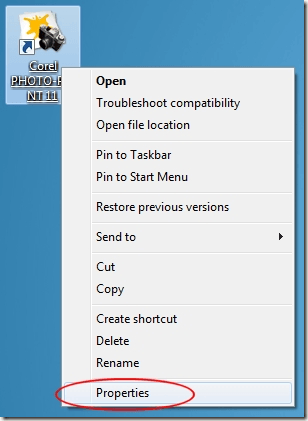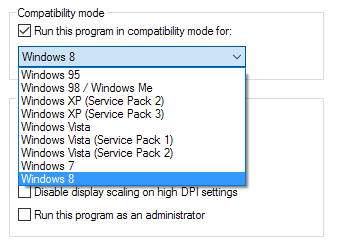উইন্ডোজ থেকে 64-বিট সংস্করণের 32-বিট সংস্করণের সুইচটি একটি ধীর গতিসম্পন্ন হয়েছে। যদিও উইন্ডোজ এক্সপি, ভিস্তা, এবং 7 এর সব 64-বিট সংস্করণ পাওয়া যায় তবে অনেক কোম্পানি এখনও 32-বিট সংস্করণের জন্য বেছে নেয়। এই জন্য সবচেয়ে বড় কারণ পুরোনো প্রোগ্রাম, হার্ডওয়্যার, এবং ড্রাইভারের সাথে সামঞ্জস্যের বিষয়।
মাইক্রোসফ্ট স্বীকৃতি দেয় যে পুরোনো প্রোগ্রামগুলি ব্যবহার করতে চায় এমন ব্যক্তিদের জন্য একটি বাধা যা উইন্ডোজের 64-বিট সংস্করণের দিকে চলে যেতে পারে । এই বাধাটির প্রত্যাশা, উইন্ডোজ 7-তে নির্মিত সফ্টওয়্যার জায়ান্ট এবং পরবর্তীতে বিভিন্ন 64-বিট অপারেটিং সিস্টেমের অধীনে কাজ করার একটি পুরোপুরি সুযোগ রয়েছে কিনা তা নিশ্চিত করার জন্য সামঞ্জস্যতার বিভিন্ন বিকল্প নির্বাচন করার ক্ষমতা।
একটি প্রোগ্রামের জন্য সামঞ্জস্য পরিবর্তন করা
উইন্ডোজ 7 এ সামঞ্জস্যের বিকল্পগুলি ব্যবহার করা শুরু করার আগে; 10, আপনাকে কিছু জিনিস জানতে হবে। প্রথমত, কোন গ্যারান্টি নেই যে সামঞ্জস্যের বিকল্পগুলি নির্বাচন করা আপনার সমস্ত পুরানো সফ্টওয়্যার কাজ করবে। এই অপশনগুলি কেবল উইন্ডোজ এর পুরোনো সংস্করণগুলির অপারেটিং পরিবেশকে অনুকরণ করার একটি প্রচেষ্টা।
দ্বিতীয়ত, প্রোগ্রামগুলিতে নিজেদের বা শর্টকাট প্রোগ্রামগুলির সাথে সামঞ্জস্যতা পরিবর্তন করতে পারেন। কোনও ভাবেই, যদি আপনি স্বাভাবিক অপারেটিং মোডে ফিরে আসতে চান তবে আপনাকে এই পরিবর্তনগুলি পূর্বাবস্থায় ফিরিয়ে আনতে হবে। যদি আপনি একটি প্রোগ্রাম শর্টকাট মধ্যে সামঞ্জস্যের পরিবর্তন করতে এবং তারপর যে শর্টকাট মুছে ফেলুন, আপনি প্রোগ্রাম বা প্রোগ্রামের exe ফাইল অন্য শর্টকাট সনাক্ত বা আরও সামঞ্জস্যের পরিবর্তন করতে হবে। যদি এই শব্দটি জটিল হয় তবে চিন্তা করবেন না এটির কোনওটি নেই।
সামঞ্জস্যের বিকল্পগুলি পরিবর্তন করা
আসুন আমরা 64-বিট উইন্ডোজ পিসিতে একটি পুরানো প্রোগ্রাম ইনস্টল করি বলে বলি, একটি প্রোগ্রামের জন্য উপযুক্ততা নির্বাচন করা একটি তালিকা থেকে পছন্দসই নির্বাচন এবং অনির্বাচন হিসাবে সহজ। এবং আপনি এটি চলমান সমস্যা আছে। সমস্যা একটি সামঞ্জস্য সমস্যা হতে পারে। যদিও 64-বিট প্ল্যাটফর্মের একটি ব্যবহারকারী 32-বিট অ্যাপ্লিকেশান পরিচালনা করে যখন মাইক্রোসফট সামঞ্জস্য বজায় রাখার একটি ভাল কাজ করে, তবে প্রতিটি সম্ভাব্যতা অনুমান করা বা সমাধান করা যায় না।
64-র মধ্যে সামঞ্জস্য মোড বিকল্পগুলি ব্যবহার করা শুরু করতে উইন্ডোজ 7 বা 10 বিট প্রোগ্রামটি প্রোগ্রাম বা শর্টকাটটিতে ডান ক্লিক করুন যা সঠিকভাবে চলছে না এবং মেনু থেকে বৈশিষ্ট্যাবলীনির্বাচন করুন।
আপনি এখন প্রোগ্রামের জন্য প্রোপার্টি দেখতে পাবেন। সামঞ্জস্যট্যাবে ক্লিক করুন এবং লক্ষ্য করুন যে আপনার কাছে অনেকগুলি বিকল্প উপলব্ধ রয়েছে। প্রতিটি বিকল্প তিনটি বিভাগের মধ্যে পড়ে: সামঞ্জস্য মোড, সেটিংস, বা প্রিভিলেজ লেভেল।
সামঞ্জস্য মোড
এই বিকল্পটি একটি মহান পছন্দ যখন আপনি ঠিক কি জানেন উইন্ডোজের সংস্করণটি আপনার প্রোগ্রামটি ভালভাবে চলছে। উদাহরণস্বরূপ, যদি আপনার প্রোগ্রাম উইন্ডোজ এক্সপি উইন্ডোজ এর রাজত্বের সংস্করণ ছিল, তখন আপনার প্রোগ্রামটি মুক্তি হয়েছিল যখন এই প্রোগ্রামটি সামঞ্জস্য মোডে চালানএবং উইন্ডোজ এক্সপিনির্বাচন করে লেখা বাক্সে ক্লিক করে। ড্রপ ডাউন তালিকা থেকে ভাল পছন্দ।
লক্ষ্য করুন যে সামঞ্জস্য মোডটি উইন্ডোজ 95থেকে উইন্ডোজ 8পর্যন্ত বিভিন্ন বিকল্প প্রস্তাব করে। এছাড়াও লক্ষ্য করুন যে আপনি একই অপারেটিং সিস্টেমের বিভিন্ন পরিষেবা প্যাকগুলির জন্য আপনার প্রোগ্রামকে সামঞ্জস্য মোডে চালানোর জন্যও বেছে নিতে পারেন।
উল্লেখ্য, উইন্ডোজ 10 এ, সামঞ্জস্যতা ট্রাবলশুটারকারী, যা আপনার জন্য প্রোগ্রামটি স্ক্যান করবে এবং স্বয়ংক্রিয়ভাবে সর্বোত্তম সেটিংগুলি বের করতে চেষ্টা করবে।
আপনি যখন এটি চালান, তখন আপনি চেষ্টা করতে পারেন প্রস্তাবিত সেটিংস, যা স্বয়ংক্রিয়ভাবে সঠিক সেটিংস নির্বাচন করার চেষ্টা করবে বা আপনি প্রোগ্রামটির সমস্যা সমাধান নির্বাচন করতে পারবেন, যা আপনার সমস্যাগুলির বিষয়ে আপনাকে প্রশ্ন করবে এবং তারপর সেটিংস সুপারিশ করবে।
সেটিংস
সামঞ্জস্যের বিকল্পগুলির এই বিভাগটি আপনাকে আপনার পুরোনো প্রোগ্রামের জন্য আপনার সামঞ্জস্যের অভিজ্ঞতাটি সুরক্ষিত করতে সহায়তা করে। সাধারণভাবে, এই বিকল্পগুলির জন্য প্রোগ্রামগুলি যেগুলি উইন্ডোজ এর পুরোনো সংস্করণগুলি যেমন 95, 98, এবং ME- তে লেখা হয়েছিল এবং চালানো হয়েছিল।
উদাহরণস্বরূপ, উইন্ডোজ 95 এর নেটিভ রেজুলিউশন এবং রঙের গভীরতা ছিল মাত্র 640 × 480 256 রঙে। যদি আপনার পুরানো প্রোগ্রামটি চলছে কিন্তু খুব ছোট বা অদ্ভুত রং দেখায়, তাহলে এই দুটি বিকল্পগুলি চেষ্টা করুন।
যদি উইন্ডোজ আপনাকে সতর্ক করে দেয় যে কিছু ভিডিও সমস্যাের কারণে প্রোগ্রাম অসঙ্গতিপূর্ণ হয়, তাহলে ভিজ্যুয়াল থিমগুলি অক্ষম করুনএবং ডেস্কটপ গঠন অক্ষম করুন।
অবশেষে, যদি আপনার প্রোগ্রামটি 4: 3 অনুপস্থিতির স্ক্রীনের জন্য লিখিত হয়, তাহলে উচ্চ ডিপিআই সেটিংসে ডিসপ্লে স্কাইলিং অক্ষম করুন এ।
এই বিকল্পগুলির মধ্যে কিছুটি উইন্ডোজ 10-তে পাওয়া যায় না এবং কিছু কিছুকে চারপাশে স্থানান্তরিত করা হয়েছে। উদাহরণস্বরূপ, উইন্ডোজ 10 আর প্রিভিলেজ লেভেলনেই তবে পরিবর্তে সেটিংসএর অধীনে অ্যাডমিনিস্ট্রেটর হিসাবে প্রোগ্রাম চালানোর বিকল্পটি তালিকাভুক্ত করে।
প্রিভিলেজ লেভেল
এই উইন্ডোটির শেষ বিকল্পটি উইন্ডোজ 7/10 এর মধ্যে অনুমতির উপর নির্ভর করে এবং এটি পূর্বের অনুমতিতে কিভাবে ব্যবহৃত হয় অপারেটিং সিস্টেমের সংস্করণ উইন্ডোজ 95, 98, এবং ME একাধিক ব্যবহারকারী অ্যাকাউন্টের সুবিধা গ্রহণ করেনি; সবাই একই ডেস্কটপ ব্যবহার করে, একই অনুমতি ছিল, এবং অপারেটিং সিস্টেমের প্রতিটি দিকের উপর সম্পূর্ণ নিয়ন্ত্রণ ছিল। মূলতঃ <6>
এই শর্তগুলির অধীনে মুক্তিপ্রাপ্ত প্রোগ্রামগুলির জন্য এটি একটি সমস্যা কারণ তারা হার্ডওয়্যার, সফ্টওয়্যার এবং ড্রাইভারগুলিতে প্রায় অপরিবর্তিত অ্যাক্সেস উপভোগ করেছে। এই বিকল্পটি পরীক্ষা করা নিশ্চিত করবে যে এই প্রোগ্রামটি চালু করার অনুমতি দেওয়া হয়েছে যেমনটি আবার এই ধরনের নিয়ন্ত্রণের মত হবে।
মনে হচ্ছে প্রত্যেকেরই কিছু পুরোনো প্রোগ্রাম আছে যা তারা উইন্ডোজ 7 বা 10 এর অধীনে কাজ করতে চায়। যদি আপনি 64-বিট উইন্ডোজ চালাচ্ছেন, তবে আপনি 32-বিট সংস্করণটি ব্যবহার করার চেয়েও সেই প্রোগ্রামটি চালানোর সম্ভাবনা কম।
তবে, সামঞ্জস্য মোড বিকল্পগুলির সুবিধা গ্রহণ করে আপনি আবার আপনার পুরানো সফ্টওয়্যার ব্যবহার করতে এবং অন্যান্য বিকল্প যেমন উইন্ডোজ বা পুরোনো সংস্করণ দিয়ে আপনার পিসিতে বুট করার মত অন্যান্য বিকল্পগুলি বিবেচনা করা থেকে বিরত থাকতে পারে7।